Sheets - 資料反轉 (上)
Java 班剛開訓時,班上需要做一份座位表給老師看。大家各自選定座位後,在一份模擬教室格局的 Sheets 表格裡,於適當位置填進名字,範例如下:
綠色是前門和後門;藍色是老師的位置
好了,我們現在有這張表,但是我還有個問題:如果我想透過它認識班上同學,表得反過來看,但我腦袋常常轉不過來,想按照自己的視角,那該怎麼辦?
以這張資料量很小的表而言,我從結尾 Front 複製到新的起始位置,如此反覆動作也不會花上太多時間。但要是今天遇到的資料量很大,就不適合這麼做了。那 Google 試算表有內建方便的反轉功能嗎?就我所知,應該沒有。內建的排序不符合直接倒轉的需求,因為它是根據規則來排;函式 TRANSPOSE() 也不適合,它是以整列、整欄反轉,並不是反轉一格一格儲存格的順序。
一如往常,我又動手寫公式來解決這問題。
作法
我們知道在試算表裡每一格儲存格都有它的參照位址,即所處列 (Row) 和欄 (Column)。如果想在某一格顯示另一個儲存格的值,我們用這樣的方式: =A1 ,或 =B2:F8 。但若要反轉順序,我們勢必要設一些條件操縱它們的位址,而在 Sheets 裡,這個可以幫我操縱位址再進而得到值的函式就是 INDIRECT()。例如 =INDIRECT("A1", true) 或
=INDIRECT("R2C2:R8C6", false) ,回傳結果分別對應到一開始的基本用法。第一個參數是參照字串;第二個參數 true/false 代表要使用哪種參照表示法,false 即是採用 R1C1 表示法:列欄都使用數字排序,以英文字 R 跟 C 區分兩者。我的經驗裡,多半是用 R1C1 比較好發揮。
1. ROW()、COLUMN()
現在我們有一個方向了,接下來的問題就是,該如何操縱、變化參照字串,進而得到我們希望的結果?INDIRECT() 使用 R1C1 參照必須經由數字,而 Sheets 裡有一組函式:ROW() 和 COLUMN(),正好就是輸入一個儲存格,得到該格的列數或欄數為輸出。例如 =ROW(B2) 回傳 2, =COLUMN(F8) 回傳 6。透過它們,我們可以觀察資料裡所有儲存格的位址:
公式: ="("&ROW(A1)&", "&COLUMN(A1)&")" ,套用 A1 到 E7
而既然我們的目標是得到反轉的資料,那麼可以想像最後資料對應到原始範圍的位址,是從尾到頭,一個一個倒過來的。以下我先貼上結果,就可以一目了然了:
我們把焦點放在右手邊反轉過的位址和上面的原始位址進行比較,相信你一定看得出它們之間的關係:每一對相同位置的新舊列欄位址相加,都等於 8 和 6。1 + 7 = 8、2 + 6 = 8、3 + 5 =8 ... 然後 1 + 5 = 6、2 + 4 = 6,依此類推。以左上角起第一個位置為例,再進一步推導,將 1 移到等式另一邊,列數的新式子為 7 = 8 - 1,欄數的新式子則為 5 = 6 - 1。換句話說,我們分別以 8 - 1 和 6 - 5 即可得到反轉後第一個位置該擺的資料的來源位址,正是 (7, 5) !
2. INDIRECT()
了解這個規律後就很容易,運用 INDIRECT(),在組合 R1C1 參照字串時列的數字為 8 - ROW(),欄的數字為 6 - COLUMN()。完整公式: INDIRECT("R"&8-ROW(A1)&"C"&6-COLUMN(A1), false) 。輸入第一格的公式後,往右且往下拉套用到空欄位直到完整資料,完成後即成功反轉。
有了這樣的公式,理應已經十分方便。不過,我還想把它再改得更自動、更強大 (更炫砲?),就留到下集來說明了。
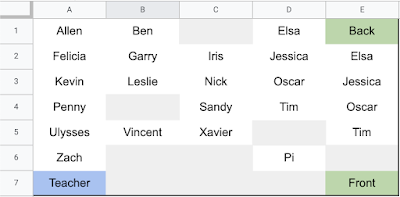



留言
張貼留言